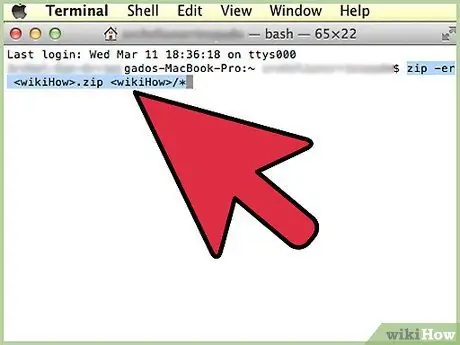ብዙ ፋይሎችን ለአንድ ሰው በኢሜል መላክ ይፈልጋሉ? ሁሉንም የድሮ ፎቶዎችዎን በማዋሃድ በኮምፒተርዎ ላይ ቦታን መቆጠብ ይፈልጋሉ? አስፈላጊ ሰነዶችዎ እንዳይታለሉ መጠበቅ አለብዎት? የዚፕ ፋይልን መፍጠር ቦታን ለመቆጠብ ፣ የማይቀሩ ፋይሎችዎን ለማደራጀት እና ሚስጥራዊነት ያላቸውን ነገሮች ለማመስጠር ይረዳዎታል። በዊንዶውስ ፣ ማክ ኦኤስ ኤክስ እና ሊኑክስ ላይ የዚፕ ፋይል ለመፍጠር ይህንን መመሪያ ይከተሉ።
ደረጃ
ዘዴ 1 ከ 4 - ዊንዶውስ
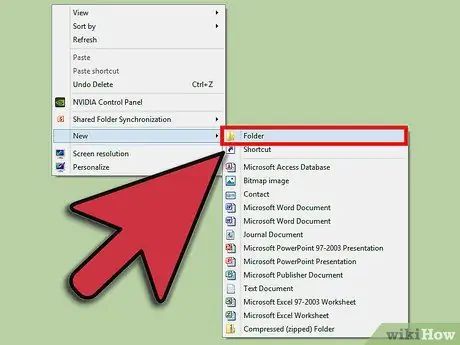
ደረጃ 1. አቃፊ ይፍጠሩ።
የዚፕ ፋይል ለመፍጠር በጣም ፈጣኑ መንገድ ለማከማቸት የሚፈልጓቸውን ፋይሎች በሙሉ ወደ አንድ አቃፊ ውስጥ ማስገባት ነው። የዚፕ ፋይልን በሚፈጥሩበት አቃፊ ውስጥ ብዙ ፋይሎችን እና አቃፊዎችን ማስቀመጥ ይችላሉ።
ለዚፕ ፋይል የፈለጉትን ስም አቃፊውን እንደገና ይሰይሙ።
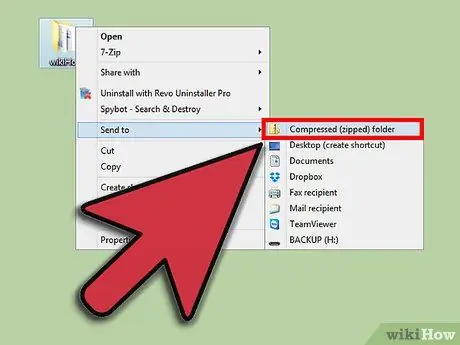
ደረጃ 2. በአቃፊው ላይ በቀኝ ጠቅ ያድርጉ።
“ወደ ላክ” አማራጭ ላይ ያንዣብቡ። ይህ አዲስ ንዑስ ምናሌን ይከፍታል። “የታመቀ (ዚፕ) አቃፊ” ን ይምረጡ።
እንዲሁም በፋይል አሳሽዎ ውስጥ ብዙ ፋይሎችን መምረጥ ፣ በአንድ ፋይል ላይ በቀኝ ጠቅ ያድርጉ ፣ ከዚያ ከላይ ያሉትን ደረጃዎች ይከተሉ። የተገኘው የዚፕ ፋይል ሁሉንም የተመረጡ ፋይሎች ይይዛል እና በቀኝ ጠቅ ካደረጉት ፋይል በኋላ ይሰየማል።
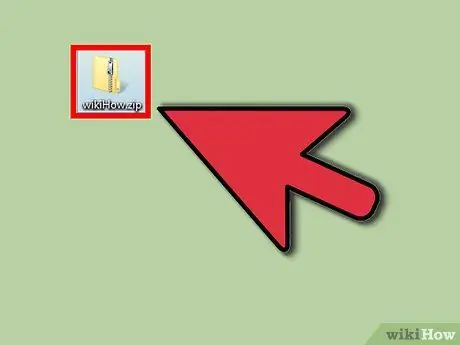
ደረጃ 3. አቃፊው እስኪፈጠር ድረስ ይጠብቁ።
ብዙ ፋይሎችን ወደ አዲስ ዚፕ ፋይል ካከሉ ፣ ለመፍጠር ትንሽ ጊዜ ሊወስድ ይችላል። ፋይሉ ሲታከል የሂደት አሞሌ ይታያል። ሂደቱ ከተጠናቀቀ በኋላ የዚፕ ፋይሉ እንደ መጀመሪያው አቃፊ በተመሳሳይ ቦታ ላይ ይታያል።
ዘዴ 2 ከ 4: ማክ ኦኤስ ኤክስ
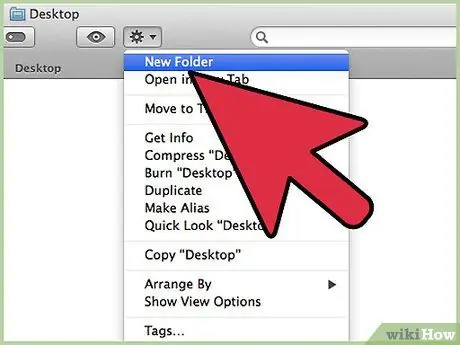
ደረጃ 1. አቃፊ ይፍጠሩ።
የዚፕ ፋይል ለመፍጠር በጣም ፈጣኑ መንገድ ለማከማቸት የሚፈልጓቸውን ፋይሎች በሙሉ ወደ አንድ አቃፊ ውስጥ ማስገባት ነው። የዚፕ ፋይልን በሚፈጥሩበት አቃፊ ውስጥ ብዙ ፋይሎችን እና አቃፊዎችን ማስቀመጥ ይችላሉ።
ለዚፕ ፋይል የፈለጉትን ስም አቃፊውን እንደገና ይሰይሙ።
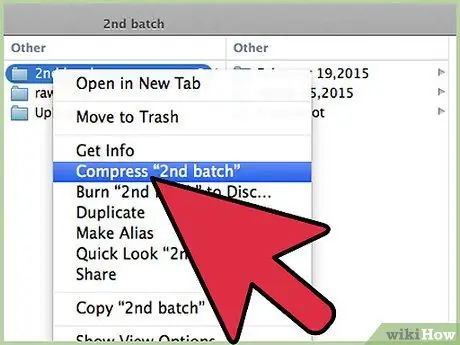
ደረጃ 2. በአቃፊው ላይ በቀኝ ጠቅ ያድርጉ።
“መጭመቂያ” የሚለውን አማራጭ ጠቅ ያድርጉ። አቃፊው ወደ ዚፕ ፋይል ይጨመቃል። አዲሱ የዚፕ ፋይል እርስዎ ከጨመቁበት አቃፊ ጋር በተመሳሳይ ቦታ ይሆናል።
እንዲሁም በፋይል አሳሽዎ ውስጥ ብዙ ፋይሎችን መምረጥ ፣ በአንድ ፋይል ላይ በቀኝ ጠቅ ያድርጉ ፣ ከዚያ ከላይ ያሉትን ደረጃዎች ይከተሉ። የተገኘው የዚፕ ፋይል ሁሉንም የተመረጡ ፋይሎች ይይዛል እና “Archive.zip” ይሰየማል።
ዘዴ 3 ከ 4: ሊኑክስ
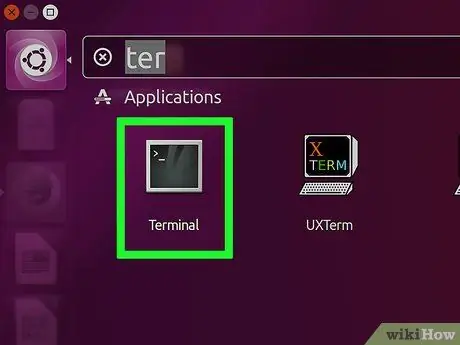
ደረጃ 1. ተርሚናል ይክፈቱ።
ተርሚናል ምልክቱ በውስጡ አንዳንድ ብሩህ ቁምፊዎች ያሉት ጥቁር አራት ማዕዘን ነው። በአንዳንድ መድረኮች ላይ ተርሚናሉ ኮንሶሌ ፣ xTerm ወይም እንደዚህ ያለ ነገር ይባላል።
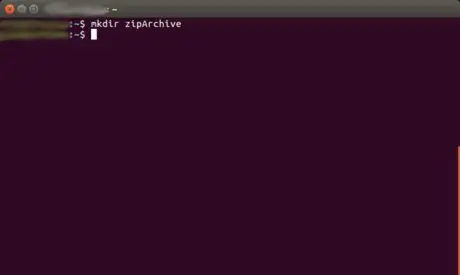
ደረጃ 2. ማውጫ ይፍጠሩ።
የማቅረቢያውን ስም እንደ ክርክር በመጠቀም የ mkdir ትዕዛዙን በመጠቀም ይህንን ማድረግ ይችላሉ። ለምሳሌ ፣ “zipArchive” ማውጫ መፍጠር ከፈለጉ ፣ mkdir zipArchive ብለው ይተይቡ።
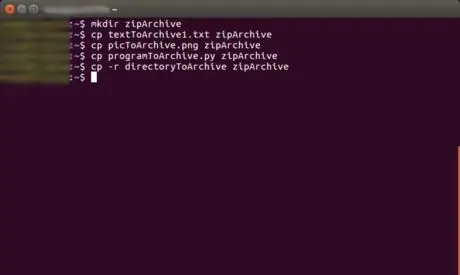
ደረጃ 3. በ ZIP ፋይል ውስጥ ለማስቀመጥ የሚፈልጓቸውን ሰነዶች በሙሉ ወደ ማውጫው ያንቀሳቅሱ ወይም ይቅዱ።
- ሰነዶች በ mv ትዕዛዝ ሊንቀሳቀሱ ይችላሉ። ከዚያ በኋላ ሰነዱ ከአሁን በኋላ በዋናው ፋይል ውስጥ የለም ፣ እና እርስዎ ወደገለጹት ቦታ ይሄዳል።
- ሰነዶች በ cp ትዕዛዝ ሊገለበጡ ይችላሉ። ከዚያ በኋላ ፣ የሰነዱ ቅጂ እርስዎ በገለፁት ቦታ ይቀመጣል ፣ ተመሳሳዩ ሰነድ በመጀመሪያው ቦታ ላይ ይቆያል። ማውጫውን ለመቅዳት የ cp -r ትዕዛዙን መጠቀም እንደሚያስፈልግዎት ልብ ይበሉ።
- እነዚህ ሁለት ትዕዛዞች የመጀመሪያውን ቦታ እንደ መጀመሪያ ክርክር ፣ እና ቅጂውን ለማስቀመጥ ወይም ሰነዱን በሁለተኛው ክርክር ውስጥ ለማንቀሳቀስ ቦታ አድርገውታል። ለምሳሌ ፣ “textToArchive.txt” የተባለውን ሰነድ ወደ “zipArchive” ማውጫ ለማዛወር ፣ ይተይቡ: mv textToArchive.txt zipArchive
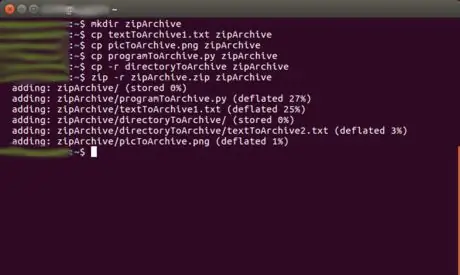
ደረጃ 4. ማውጫውን እንደ ዚፕ ፋይል ያስቀምጡ።
ይህንን ለማድረግ የዚፕ -r ትዕዛዙን መጠቀም ይችላሉ። በዚህ ትእዛዝ ፣ የዚፕ ፋይል ስም እንደ የመጀመሪያ ክርክር እና በማህደር የተቀመጠው ፋይል ስም እንደ ሁለተኛው ክርክር ሆኖ ያገለግላል። ለምሳሌ ፣ “zipArchive” ማውጫ ወደ “zipArchive.zip” ተብሎ በሚጠራው የዚፕ ፋይል ውስጥ ለማስቀመጥ ከፈለጉ ፣ ይተይቡ- zip -r zipArchive.zip zipArchive። ከዚያ በኋላ በማህደሩ ውስጥ የተካተቱት የሁሉም ፋይሎች ስሞች ይታያሉ። ስለዚህ ለማከማቸት የሚፈልጉት ነገር ሁሉ ቀድሞውኑ እንዳለ ማረጋገጥ ይችላሉ።
ዘዴ 4 ከ 4: ዚፕ ፋይል በይለፍ ቃል
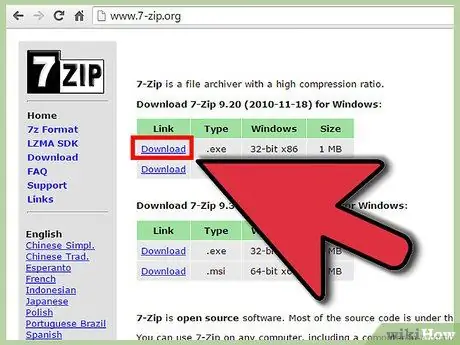
ደረጃ 1. የማመቂያ ፕሮግራም ያውርዱ።
አዲስ የዊንዶውስ ስሪቶች ተጨማሪ ሶፍትዌር ሳይጭኑ በይለፍ ቃል የተጠበቁ የዚፕ ፋይሎችን መፍጠር አይችሉም። የተጨመቀ ዚፕ ለመፍጠር ምንም የሚያምር ነገር ባይፈልግም የማመቂያ ሶፍትዌር በነጻ እና በክፍያ ይገኛል። በጣም ታዋቂ ፕሮግራሞች የሚከተሉትን ያካትታሉ:
- 7-ዚፕ
- IZArc
- አተር ዚፕ
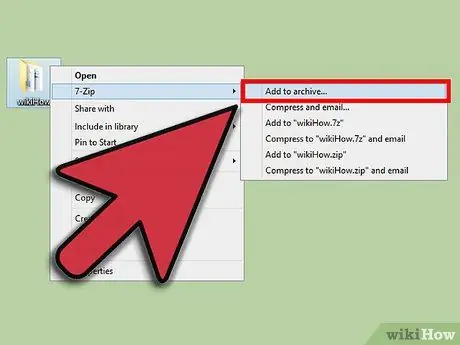
ደረጃ 2. አዲስ ማህደር ይፍጠሩ።
አዲስ የዚፕ ፋይል ለመፍጠር የእርስዎን መጭመቂያ ሶፍትዌር ይጠቀሙ። ለመጭመቅ የሚፈልጓቸውን ፋይሎች ያክሉ። የዚፕ ፋይልን ሲፈጥሩ የይለፍ ቃል የማስገባት አማራጭ ይሰጥዎታል። ይህንን ዚፕ ፋይል ወደፊት ለመድረስ ይህን የይለፍ ቃል መጠቀም ያስፈልግዎታል።
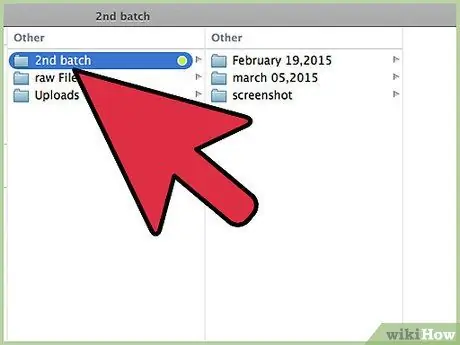
ደረጃ 3. በ OS X ውስጥ በይለፍ ቃል የተጠበቀ ዚፕ ፋይል ይፍጠሩ።
በ OS X ውስጥ በይለፍ ቃል የተጠበቀ የዚፕ ፋይል ለመፍጠር ተርሚናሉን መጠቀም ይችላሉ እና ሌላ ማንኛውንም ፕሮግራም ማውረድ አያስፈልግዎትም። በመጀመሪያ ፣ ለመጭመቅ የሚፈልጓቸውን ፋይሎች በሙሉ በአንድ አቃፊ ውስጥ ያስቀምጡ ፣ ከዚያ አቃፊውን ለዚፕ ፋይል በሚፈልጉት በማንኛውም ስም እንደገና ይሰይሙ።
-
ክፍት ተርሚናል። ይህ በመተግበሪያዎች አቃፊዎ ውስጥ ባለው መገልገያዎች አቃፊ ውስጥ ሊገኝ ይችላል።

1376283 8 ለ 1 -
ለመጭመቅ ወደሚፈልጉት አቃፊ ይሂዱ።

1376283 8 ለ 2 - ትዕዛዙን ያስገቡ:
-
የይለፍ ቃሉን ያስገቡ። ለማረጋገጥ የይለፍ ቃልዎን ሁለት ጊዜ እንዲያስገቡ ይጠየቃሉ። የይለፍ ቃሉን ከገቡ በኋላ ፋይል ያድርጉ ሐ.

1376283 8 ለ 4
zip –er.zip /*